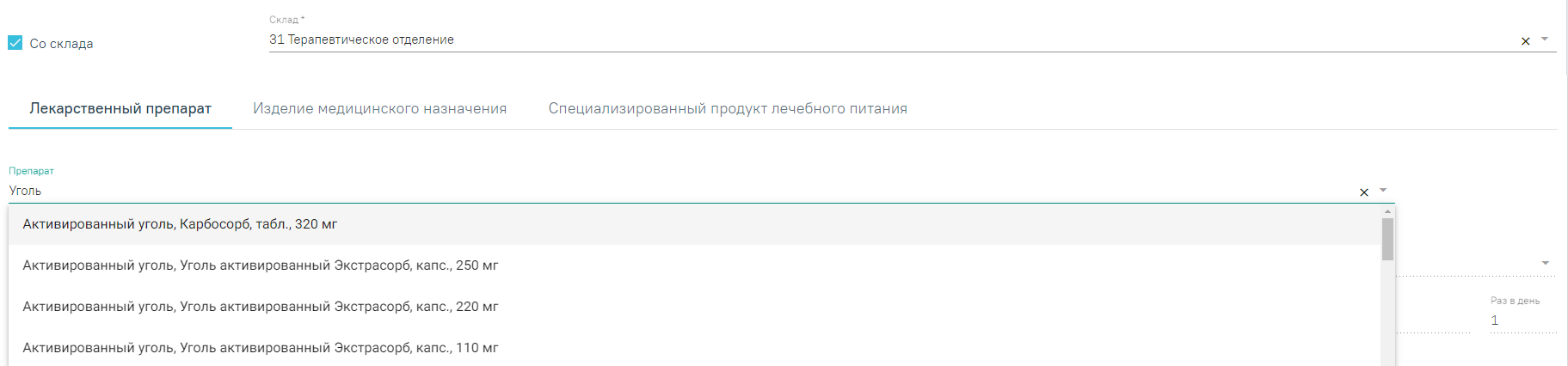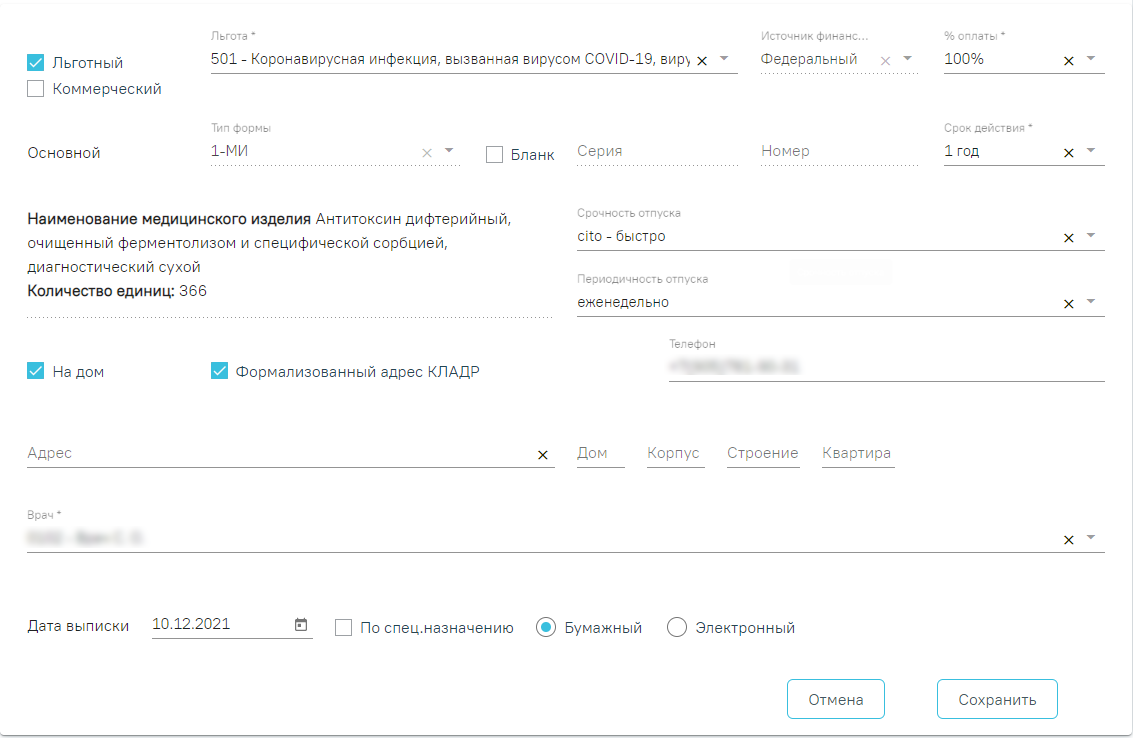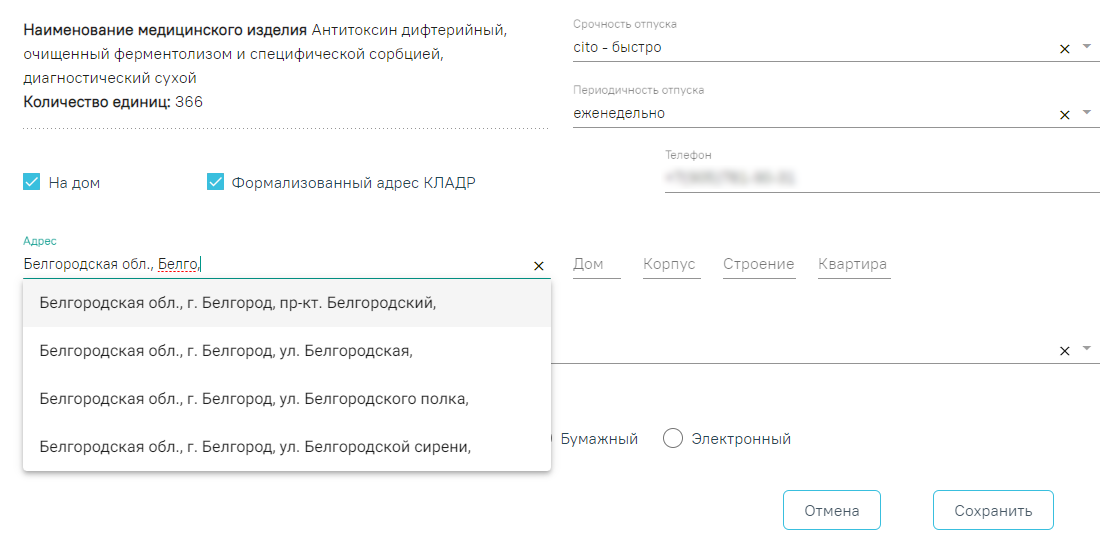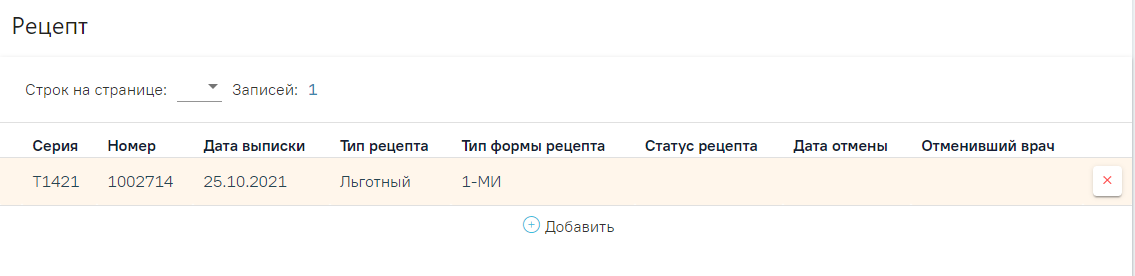...
- «Дата назначения» – заполняется автоматически текущей датой. При работе в Стационаре – дата назначения не может быть меньше даты поступления в стационар.
- «Время» – указывается время назначения. При работе в Стационаре – при редактировании выполняется проверка: время и дата не должны быть меньше даты и времени поступления.
- «Диагноз» – наименование диагноза, являющегося основанием назначения. По умолчанию указывается текущий основной диагноз из карты. Для выбора доступны диагнозы в рамках текущей МКСБ. Раскрытие списка осуществляется при нажатии кнопки . Для просмотра полного списка диагнозов по МКБ-10 следует нажать кнопку . Обязательное для заполнения поле.
- «Хроническое» – флажок устанавливается, если заболевание является хроническим.
- «Со склада» – флажок устанавливается, если планируется списание препарата со склада больничной аптеки. По умолчанию включен. Флажок отображается на форме при наличии интеграции с модулем «Больничная аптека». Если поиск препарата планируется без привязки к складу, флажок нужно выключить.
- «Склад» – наименование склада, с которого планируется списание препарата на лечение пациента. Выбирается из справочника. Обязательное для заполнения поле. Недоступно для заполнения при выключенном флажке «Со склада».
- «Препарат» – назначаемый препарат, заполняется из справочника. Поиск доступен как по коду, так и по наименованию. Обязательное для заполнения поле. После заполнения поля автоматически могут заполняться поля: «МНН», «Торговое», «Лекарственная форма», «Дозировка», «Ед. измерения». При наличии интеграции с модулем «Больничная аптека» в поле выбора препарата отображается также программа финансирования и доступное на складе количество препарата.
Выбор препарата со склада
...
Для заполнения рецептурного бланка необходимо нажать кнопку . Отобразится форма создания рецепта:
- «Льгота» – отражается код и название льготы, оформленной у пациента. Заполняется из справочника. Поле обязательно для заполнения.
- «Источник финансирования» – заполняется из справочника.
- «%оплаты» – заполняется из справочника.
- «Тип формы» – заполняется из справочника.
- «Бланк» – при необходимости следует установить флажок. После установки флажка для заполнения становятся доступны поля «Серия», «Номер».
- «Серия» – заполняется вручную. Поле обязательно для заполнения.
- «Номер» – заполняется вручную. Поле обязательно для заполнения.
- «Срок действия» – отражает срок действия рецептурного бланка, заполняется из справочника.
- «Срочность отпуска» – заполняется из справочника.
- «Периодичность отпуска» – заполняется из справочника.
- «На дом» – флажок устанавливается для выдачи рецепта на препарат при выписке пациента на дом.
- «Адрес» – поле заполняется вручную с клавиатуры.
- «Телефон» – поле заполняется вручную с клавиатуры.
- «Врач» – отображает фамилию и код врача, выписавшего рецепт. Автоматически заполняется врачом, авторизованным в системе. При необходимости можно заполнить из справочника. Поле обязательно для заполнения.
- «Дата выписки» – заполняется вручную или из календаря. Поле обязательно для заполнения.
Сохранение внесенных данных производится с помощью кнопки «Сохранить». Чтобы отменить внесенные изменения, следует нажать кнопку «Отменить».
При выписке рецепта по льготе CCЗ осуществляется проверка на наличие действующей льготы ОНЛП (кроме Чернобыльской) на дату выписки рецепта. Если у пациента есть действующая льгота ОНЛП, выписка рецепта по льготе ССЗ запрещена.
Если у пациента льготы отсутствуют, флажок в поле «Льготный» не устанавливается и поле будет недоступно. В этом случае можно выписать только коммерческий рецепт. Для коммерческого рецепта поля «Источник финансирования» и «% оплаты» будут не доступны.
На основании типа рецепта (льготный или коммерческий) и типа назначенного препарата (медицинское изделие, обычный ЛП, Наркотический или психотропный ЛП списка II Перечня, Психотропный ЛП списка III Перечня) будет подобрана основная форма рецепта (поле «Тип формы») и, если есть необходимость, дополнительная форма рецепта. Поле «Тип формы» заполняется автоматически и не доступно для редактирования.
Поле «Срок действия» заполняется исходя из значения поля «Тип формы», признака диагноза «Хроническое» во врачебном назначении и других данных (пенсионер, инвалид 1 группы, дети-инвалиды). Поле «Срок действия» доступно для редактирования. Значения доступны только для выбранного типа формы.
Флажок, установленный в поле «Бланк», позволяет ввести «серию» и «номер» рецепта в случае, если он выписан на типографском бланке. В остальных случаях серия и номер рецепта будут сгенерированы программой на этапе сохранения рецепта, исходя из заложенного в программу диапазона номеров рецептов на текущий период.
На бланке рецепта будет отображен назначенный препарат:
- Rp – препарат,
- D.t.d – количество на курс,
- Signa – данные из поля детализация.
В случае необходимости укажите «Срочность отпуска», а для форм рецепта 107-1/у и 1-МИ укажите «Периодичность отпуска» (если указан срок действия рецепта – 1 год).
В рецепте, по которому ранее было получено согласие на обработку персональных данных и выписку электронного рецепта, автоматически устанавливается флажок «На дом».
В процессе выписки рецепта необходимо проинформировать пациента о возможности доставки лекарственного препарата на дом и получить его согласие. Если пациент не даёт согласия на доставку лекарственного препарата на дом, на форме рецепта необходимо выключить флажок «На дом». Если согласие от пациента получено, необходимо указать адрес доставки.
- «Формализованный адрес КЛАДР» – признак ввода адреса жительства пациента в соответствии со справочником КЛАДР. По умолчанию установлен. Для ввода адреса жительства, отсутствующего в справочнике КЛАДР, следует снять флажок.
- «Телефон» – заполняется автоматически из МКАБ пациента значением домашнего телефона, доступно для редактирования. Если номер не был указан в МКАБ, доступен ручной ввод номера.
Если адрес в МКАБ был заполнен не по справочнику КЛАДР, при снятии флажка «Формализованный адрес КЛАДР» неформализованный адрес станет доступным для просмотра. Необходимо ввести адрес по КЛАДР, активировав флажок «Формализованный адрес КЛАДР». Для этого необходимо сначала указать область, затем район (если есть), далее город (село, деревню), улицу. При вводе символов осуществляется автоматический поиск адреса, в результате в раскрывающемся списке отображаются возможные варианты адреса. Затем следует указать номер дома в поле «Дом», номер корпуса – в поле «Корпус», номер строения, если есть, – в поле «Строение», номер квартиры – в поле «Квартира».
Поиск адреса в справочнике КЛАДР
В поле «Дата выписки» по умолчанию стоит текущая дата, при необходимости измените дату. Дата создания рецепта не может быть меньше даты создания назначения.
В случаях, указанных в пп. 16, 24, 25 «Приложения №1. Порядок назначения лекарственных препаратов» Приказа МЗ РФ № 4Н от 14 января 2019 г. по умолчанию ставится признак «По специальному назначению» с возможностью его отмены.
Для выписки бумажного рецепта установите признак «Бумажный». Выписка бумажного коммерческого рецепта регулируется характеристикой «Рецепт: режим работы». Выписка рецепта запрещена при режиме работы «Отключение выписки бумажных коммерческих». При попытке выписать рецепт возникнет ошибка.
Сообщение об ошибке
Для выписки электронного рецепта установите признак «Электронный». Для выписки электронного рецепта в МКАБ у пациента должен быть установлен флажок «Согласие на электронный рецепт».
Для сохранения данных рецепта нажмите кнопку «Сохранить». Ниже отобразится форма предпросмотра рецепта.
Для подписания бумажного рецепта нажмите кнопку «Подписать». После сохранения и подписания бумажного рецепта становится доступна кнопка «Печать». Для печати оборотной стороны рецепта предварительно установите признак «Печать оборотной стороны».
После выполнения печати бумажный рецепт принимает статус «Сформирован» и его повторная печать становится невозможна. В нижней части формы предпросмотра отобразится соответствующее сообщение:
Сообщение о недоступности повторной печати
Для подписания электронного рецепта нажмите кнопку «ЭЦП врача». После успешного подписания электронного рецепта врачом кнопка «ЭЦП врача» примет вид .
Если во врачебном назначении установлен признак «Врачебная комиссия», то на печатной форме электронного рецепта доступна кнопка «ЭЦП пред. ВК», предназначенная для подписания рецепта председателем врачебной комиссии.
После успешного подписания электронного рецепта становится доступна регистрация электронного рецепта в сервисе электронных рецептов. Для этого необходимо нажать кнопку «Зарегистрировать».
После успешной регистрации электронного рецепта в сервисе электронных рецептов становится доступна кнопка «Печать» для печати дубликата электронного рецепта. После регистрации электронный рецепт принимает статус «Сформирован» и его повторная печать становится невозможна.
Если по каким-либо причинам зарегистрировать рецепт не удалось, будет предложено распечатать бумажный рецепт с помощью кнопки «Выписать бумажный». Форма рецепта примет вид бумажного рецепта.
Созданные рецепты по назначению отображаются в списке «Рецепт». При нажатии на рецепт отобразится его печатная форма.
Список рецептов по назначению
В зависимости от статуса рецепты в списке выделяются цветом:
- Белый – рецепт подписан.
- Желтый – рецепт создан, но не подписан.
- Красный – рецепт отменен.
Отменить рецепт можно нажатием кнопки в списке рецептов конкретного назначения. Если рецепт ещё не подписан врачом, то рецепт удаляется. Если отмена рецепта осуществляется после регистрации или печати, рецепт остаётся в списке рецептов в статусе «Отменен»После сохранения отобразится печатная форма рецептурного бланка. Для печати рецепта следует нажать кнопку «Печать».